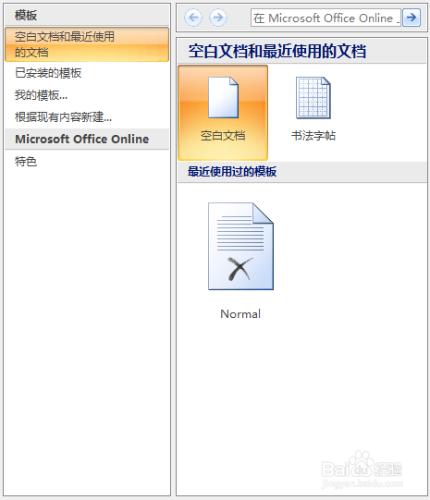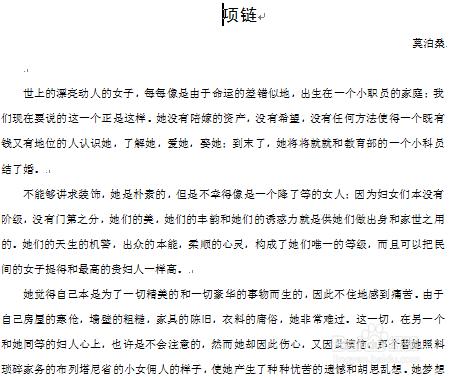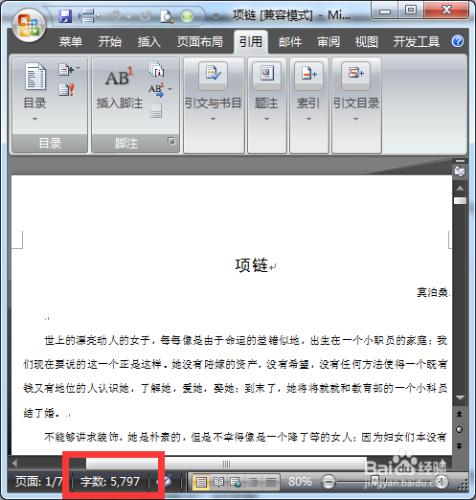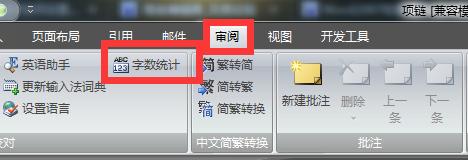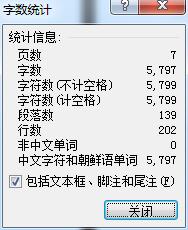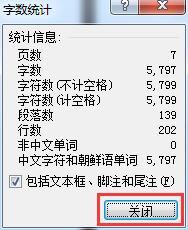word是人們常使用的辦公室軟件,你知道在利用word進行文檔編輯時如何快速讀出文檔的字數嗎?今天小編就將和你分享這一技巧。
工具/原料
Windows7
Microsoft Office Word 2007
方法/步驟
【新建空白文檔】
雙擊桌面快捷鍵運行word程序,點擊”office“按鈕,單擊”新建“命令,彈出新建文檔窗口,選擇”空白文檔“,新建一個空白文檔。
【編輯文檔】
對文檔進行簡單編輯,刪除文檔中超鏈接,將其正文文字設置為小四宋體(正文),首行縮進2個字符,行距為1.5倍行距。
【打開字數統計對話框1】
鼠標移至word文檔左下角“字數:xxxx”,漢字底色變為橙色,鼠標左鍵單擊打開“字數統計”對話框。
【打開字數統計對話框2】
除了上述方法外還可通過鼠標點擊“字數統計”圖標打開字數統計對話框。選擇“審閱”選項,在其功能區找到“字數統計”,單擊“字數統計”打開“字數統計”對話框。
【查看文檔字數信息】
打開“字數統計”對話框,在對應位置分別查看文檔頁數、字數、字符數、段落數及行數等信息。
【關閉對話框】
查看文檔字數信息完畢,然後鼠標左鍵單擊“關閉”按鈕關閉“字數統計”對話框。